使用脚本编译
使用 ENV 工具进行编译比较繁琐,在 SiFli-SDK 2.4.0 版本之后,我们提供了一种更简单的方式来进行编译,并且对于 Linux 和 macOS 以及 Windows 都适用。
准备工作
克隆源码
该步骤的前置准备是你安装了 git 工具,如何安装不多赘述。
目前源码托管在 GitHub 上,仓库链接为:https://github.com/78/xiaozhi-sf32
使用 gitee 加速
如果在国内访问 GitHub 可能比较困难,那么可以尝试使用 gitee 镜像仓库:https://gitee.com/SiFli/xiaozhi-sf32。下述的所有 github 的链接都可以替换为 gitee 的链接。
但是需要注意的是,gitee 中的子模块存在一些问题,所以 clone 的时候不需要添加--recursive参数,但是需要 clone 下来之后修改仓库根目录下的.gitmodules 文件,将
[submodule "sdk"]
path = sdk
url = ../../OpenSiFli/SiFli-SDK.git修改为
[submodule "sdk"]
path = sdk
url = https://gitee.com/SiFli/sifli-sdk.git然后手动执行 submoudle 初始化
git submodule update --init --recursive使用以下命令克隆源码:
git clone --recursive https://github.com/78/xiaozhi-sf32.git提示
需要注意的是,--recursive 参数是必须的,因为我们使用了子模块来管理依赖库。如果你忘记添加这个参数 clone 的话,请使用下面的命令重新拉取子模块 (submodule):
git submodule update --init --recursive安装工具
xiaozhi 工程默认将 SiFli-SDK 作为一个子模块来引入。编译之前我们需要先安装 SiFli-SDK 工具,如果你之前已经安装过 SiFli-SDK 工具,可以跳过此步骤。
切换到 sdk 目录下,执行以下命令:
cd sdk
.\install.ps1cd sdk
./install.sh设置环境变量
安装完成之后,我们还需要设置环境变量,同样切换到 sdk 目录下,执行以下命令:
cd sdk
.\export.ps1cd sdk
. ./export.sh编译工程
我们的工程在app/project目录下,因此进入该目录下,执行以下命令:
cd app/project
scons --board=sf32lb52-lcd_n16r8 --board_search_path="../boards" -j8需要注意的是,这一步必须要在设置环境变量完成之后才能进行。
提示
在 scons 命令中,--board 参数指定了编译的目标板子,--board_search_path参数指定了编译的外置板子的路径,-j8 参数指定了编译的线程数,可以根据自己的电脑性能进行调整。
编译成功之后会出现以下提示:
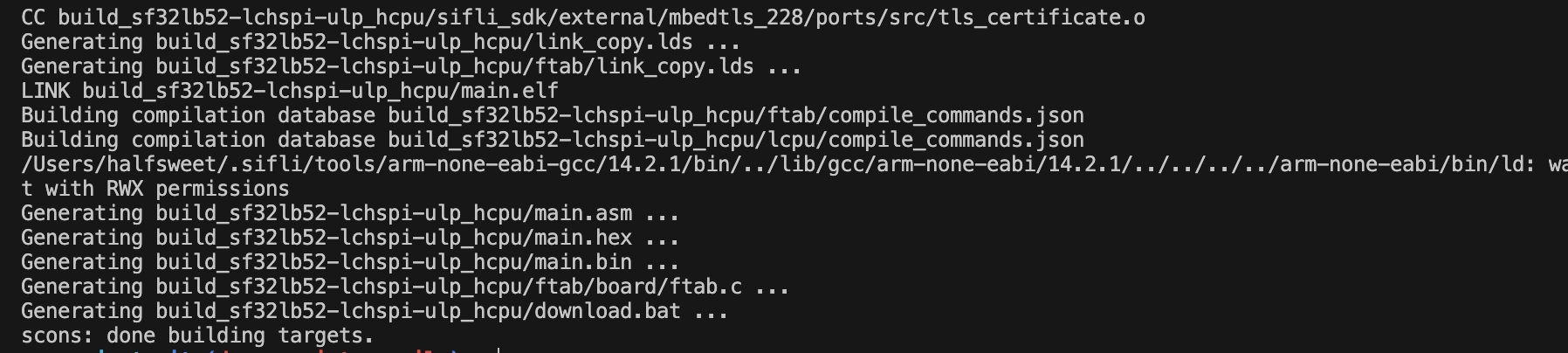
下载程序
保持开发板与电脑的USB连接,运行以下脚本下载程序到开发板:
.\build_sf32lb52-lcd_n16r8_hcpu\uart_download.bat./build_sf32lb52-lcd_n16r8_hcpu/uart_download.sh